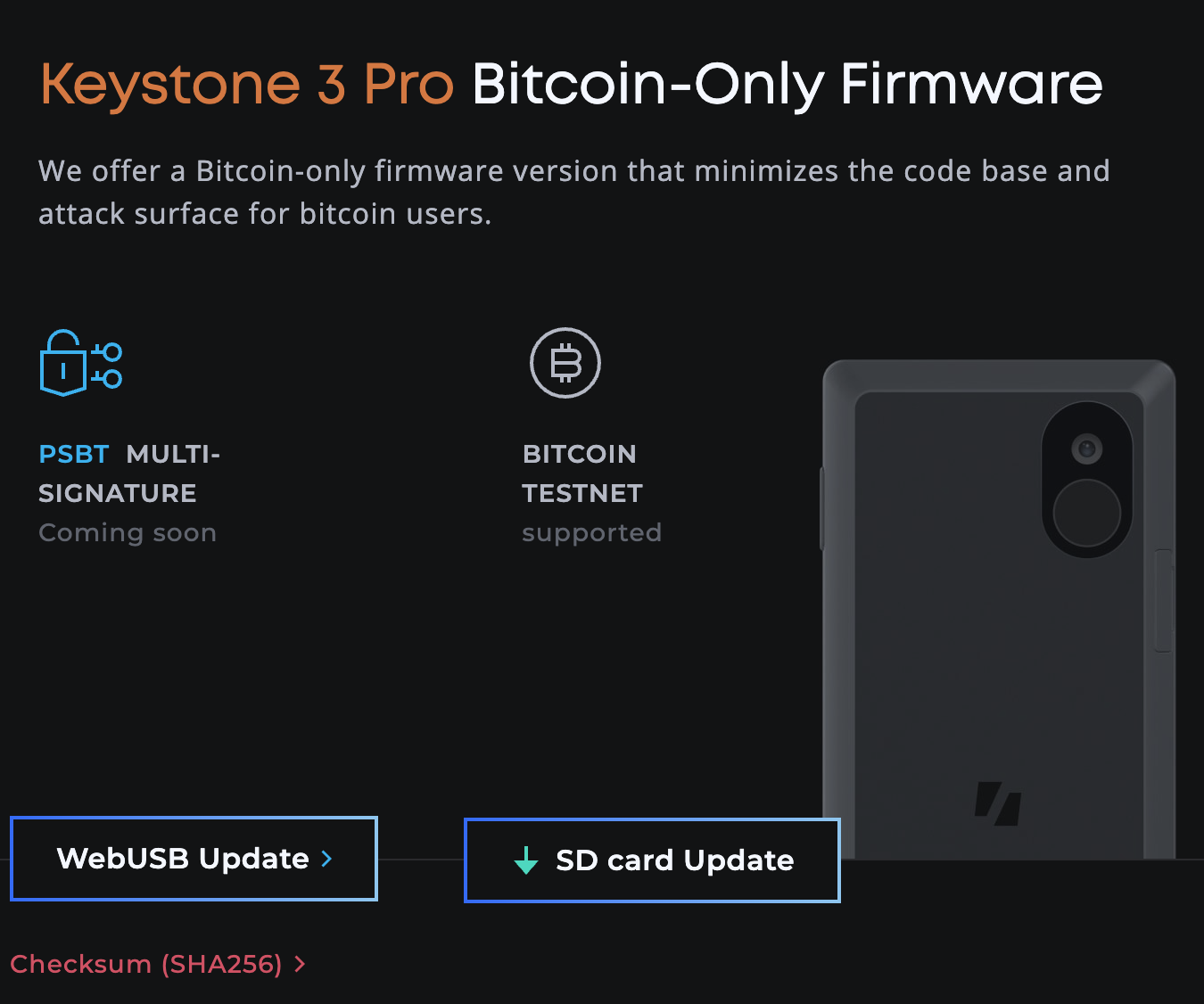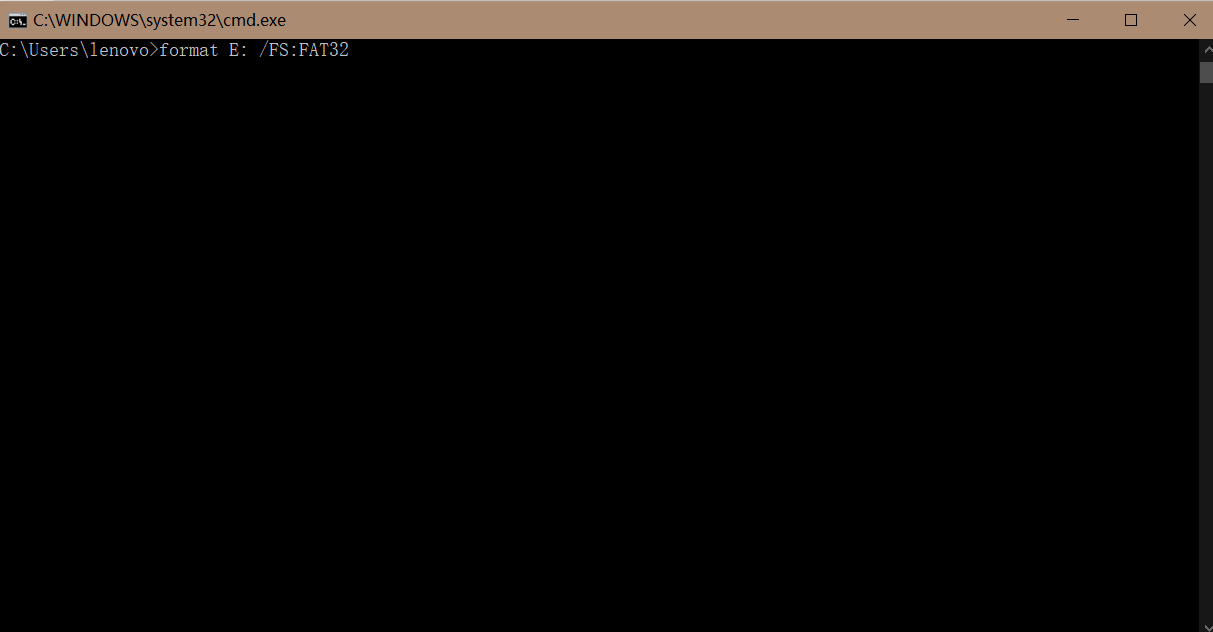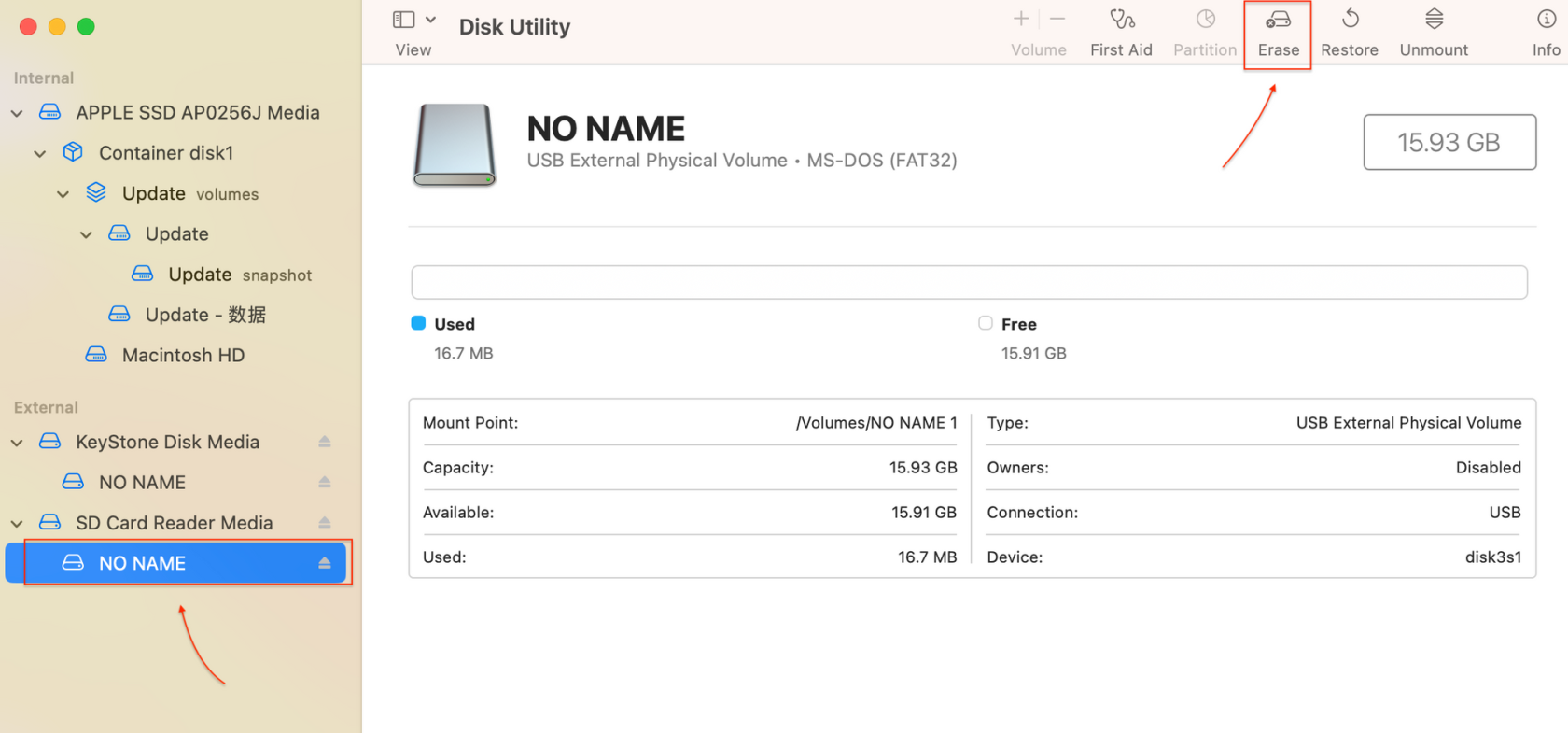BTC-Only: Обновление прошивки через карту MicroSD
Мы предлагаем версию прошивки, предназначенную только для Bitcoin, которая минимизирует кодовую базу и уменьшает площадь потенциальных атак для пользователей Bitcoin.
Обновление вашего кошелька Keystone — это просто! Вот как можно загрузить прошивку для Bitcoin-Only и обновить устройство с помощью карты MicroSD.
Совет: обновляясь до прошивки BTC-Only, помните, что вернуть мультивалютную версию будет невозможно.
Что вам понадобится
- Keystone 3 Pro с прошивкой версии не ниже 1.0.4
- Карта MicroSD и устройство для чтения MicroSD (рекомендуется использовать карты емкостью 32 ГБ или 64 ГБ)
- Компьютер
Шаги
- Проверьте заряд батареи: Убедитесь, что заряд вашего кошелька Keystone составляет не менее 20%.
- Отформатируйте карту MicroSD: Вставьте карту MicroSD в компьютер и отформатируйте её в формате FAT32.
- Получите прошивку BTC-Only:
- Перейдите в раздел прошивки Bitcoin-Only для Keystone 3 Pro на странице обновления прошивки Keystone.
- Нажмите на флажок "SD card Update".
- Скачайте пакет прошивки с пометкой "Multi-Coin" -> "Bitcoin-only" слева, если на вашем устройстве установлена прошивка для мультивалют.
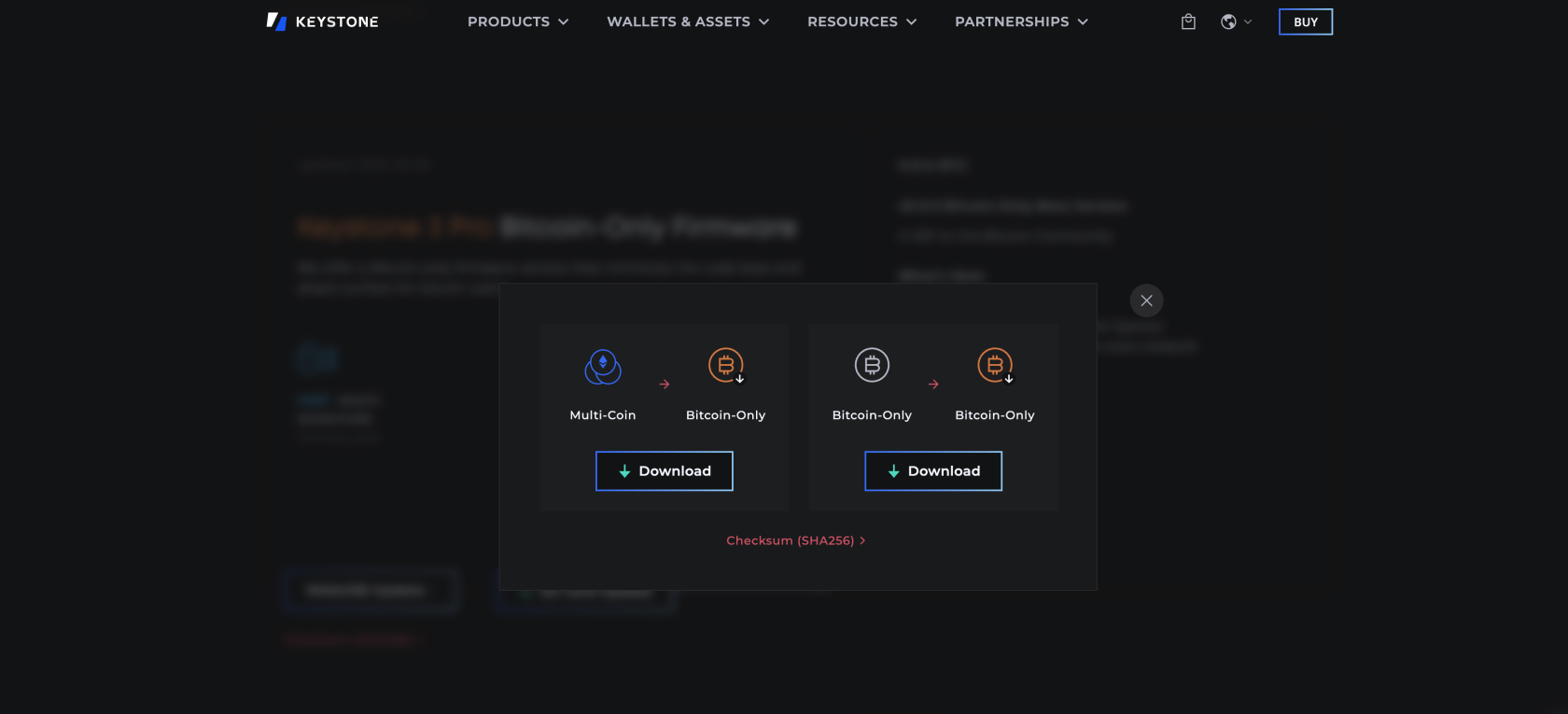
- Если ваше устройство уже обновлено до прошивки "Bitcoin-only", скачайте пакет с пометкой "Bitcoin-only" -> "Bitcoin-only" справа.
- Сохраните загруженный файл "keystone3.bin" в корневую директорию вашей карты MicroSD.
Совет: Убедитесь, что имя файла — "keystone3.bin". Если файл имеет имя, похожее на "keystone3 (1).bin", пожалуйста, измените его перед установкой.
- Вставьте карту MicroSD: Вставьте карту MicroSD с прошивкой в ваш кошелек Keystone.
- Начните обновление:
- Нажмите на иконку [···] в верхнем правом углу главной страницы > [Настройки устройства] > [Системные настройки] > [О системе] > [Обновление прошивки].
- Выберите [Через MicroSD Card] и откройте опцию [Обновить] на вашем кошельке Keystone, затем введите ваш пароль для начала процесса обновления.
Как отформатировать вашу карту MicroSD в формат FAT32
- Для пользователей Windows:
- Для пользователей macOS:
Вот и все! Прошивка вашего кошелька Keystone будет обновлена.
Не удается обновить прошивку?
Если у вас возникают трудности с обновлением прошивки, вот несколько шагов для устранения проблемы:
- Проверьте имя файла: Убедитесь, что файл прошивки называется "keystone3.bin", а не ошибочно как-то иначе, например "keystone(1).bin".
- Проверьте расположение файла: Убедитесь, что файл "keystone3.bin" находится в корневой директории вашей карты MicroSD.
- Отформатируйте карту MicroSD: Убедитесь, что ваша карта MicroSD отформатирована в формат FAT32.
Если карта MicroSD правильно отформатирована и файл имеет правильное имя, проверьте тип вашей карты MicroSD. Если проблема сохраняется, возможно, будет полезно предоставить изображение вашей карты SD в службу поддержки Keystone для дальнейшей помощи.